إدارة عناوين MAC لمحول الشبكة - البحث عنها، وتكوينها، وإضافتها، أو حذفها - عملية سهلة ومفيدة للغاية. بخطوات بسيطة، يمكن لأي شخص تأمين بيئة شبكته وتحسينها بفعالية.
تُعدّ مفاتيح الشبكة أساسية لتوصيل وإدارة أجهزة متعددة ضمن شبكة منزلك أو مكتبك. ويُعد عنوان MAC، وهو مُعرّف فريد يُخصّص لكل جهاز شبكة، جوهر وظائف الإدارة والأمان في مفاتيح الشبكة. إن فهم كيفية إدارة عناوين MAC بوضوح من خلال مفاتيح الشبكة يُحسّن الأمان بشكل كبير، ويُبسّط إدارة الأجهزة، ويُحافظ على الأداء الأمثل للشبكة.
الآن، دعنا نتعمق أكثر في سبب أهمية إدارة عناوين MAC من خلال مفتاح الشبكة لديك وكيف يمكنك تنفيذ هذه المهام بوضوح وسهولة.
مفتاح الشبكة وعنوان MAC موضحان بوضوح
عنوان MAC (عنوان التحكم في وصول الوسائط) هو في الأساس بصمة رقمية مخصصة بشكل فريد للأجهزة المتصلة بالشبكة، مثل أجهزة الكمبيوتر والهواتف الذكية والطابعات. يضمن هذا العنوان، المكون من 48 بت، توجيه البيانات بدقة لجهاز تبديل الشبكة، وتحديد كل جهاز ضمن شبكتك بوضوح.
لماذا يستخدم مفتاح الشبكة عناوين MAC؟
- لإرسال حزم البيانات بدقة إلى الجهاز الصحيح.
- لتوفير الأمان الأساسي من خلال تحديد الأجهزة المصرح بها وغير المصرح بها.
- لإدارة وتحسين حركة المرور على الشبكة بكفاءة.
فكر في مفتاح الشبكة الخاص بك باعتباره مكتب بريد وعناوين MAC باعتبارها عناوين بريدية - مما يضمن تسليم بيانات الشبكة بدقة وكفاءة إلى كل جهاز متصل.
لماذا يجب عليك تكوين عناوين MAC في مفتاح الشبكة الخاص بك؟
يوفر تكوين عناوين MAC على مفتاح الشبكة لديك مزايا واضحة وعملية، بما في ذلك:
-
تعزيز الأمن:
يؤدي تحديد الأجهزة التي يمكنها الاتصال بشبكتك بشكل واضح إلى تقليل خطر الوصول غير المصرح به. -
تحسين إدارة الشبكة:
يمكنك بسهولة تتبع أجهزة الشبكة وإدارتها، مما يسهل مهام استكشاف الأخطاء وإصلاحها والصيانة. -
تحسين التحكم والتنظيم:
تساعد عناوين MAC المحددة بوضوح على منع التعارضات والارتباك حول اتصال الجهاز.
خطوة بخطوة: كيفية العثور على عناوين MAC في مفتاح الشبكة الخاص بك
من خلال اتباع هذه الخطوات السهلة، يمكنك التعرف بسرعة على الأجهزة المتصلة بمفتاح الشبكة لديك:
الخطوة 1: تسجيل الدخول إلى واجهة تبديل الشبكة الخاصة بك
- افتح متصفح الويب أو الجهاز الطرفي الخاص بك واكتب عنوان IP لمفتاح الشبكة.
- أدخل بيانات اعتماد المسؤول الخاصة بك.
الخطوة 2: الوصول إلى جدول عناوين MAC
- انتقل إلى القسم المسمى بوضوح "جدول عناوين MAC" أو "الأجهزة المتصلة" أو "إدارة عناوين MAC".
الخطوة 3: تحديد عناوين MAC بوضوح
يعرض مفتاح الشبكة الخاص بك عادةً جدولًا مشابهًا لهذا:
| ميناء | عنوان MAC | نوع الجهاز |
| 1 | 00:1أ:2ب:3ج:4د:5هـ | كمبيوتر مكتبي |
| 2 | 00:1ب:3ج:4د:5هـ:6و | طابعة الشبكة |
| 3 | 00:2ج:4د:5هـ:6و:7ج | كمبيوتر محمول |
قم بمراجعة هذا الجدول بشكل منتظم للتأكد من أن الأجهزة المصرح لها فقط هي التي تتصل بمفتاح الشبكة الخاص بك.
تكوين عنوان MAC لمحول الشبكة: كيفية ضبط الإعدادات
يُعزز ضبط إعدادات عنوان MAC في مُبدِّل الشبكة لديك الأمان والأداء. اتبع الخطوات الواضحة التالية:
الخطوة 1: أدخل إعدادات مفتاح الشبكة الخاص بك
- قم بتسجيل الدخول إلى لوحة إدارة التبديل الخاصة بك.
الخطوة 2: انتقل إلى إعدادات أمان عنوان MAC
- ابحث عن قوائم مثل "تصفية MAC" أو "أمان المنفذ" أو إعدادات مشابهة تحمل علامات واضحة لإدارة MAC.
الخطوة 3: تمكين وتكوين الأمان
- قم بتنشيط تصفية عنوان MAC أو أمان المنفذ.
- قم بضبط مفتاح الشبكة للسماح بوضوح بعناوين MAC المعروفة فقط وتحديد الإجراءات التي يجب اتخاذها إذا حاولت الأجهزة غير المصرح لها الاتصال.
كيفية إضافة عنوان MAC إلى مفتاح الشبكة الخاص بك بوضوح؟
إضافة عناوين MAC تضمن اتصال الأجهزة المعترف بها فقط بمحول الشبكة لديك. اتبع هذه الخطوات البسيطة بوضوح:
الخطوة 1: الوصول إلى إعدادات عنوان MAC
- في قائمة تكوين مفتاح الشبكة لديك، انتقل إلى قسم عنوان MAC أو أمان المنفذ.
الخطوة 2: أدخل عنوان MAC وأكده
- انقر فوق "إضافة" أو "إدخال جديد".
- اكتب عنوان MAC بعناية ووضوح لتجنب الأخطاء.
الخطوة 3: حفظ التغييرات
- أكِّد إدخالك وطبِّق الإعدادات. الآن، يتعرف مُبدِّل الشبكة لديك بوضوح على عنوان MAC المُضاف حديثًا ويُصرِّح به.
كيفية حذف عنوان MAC من مفتاح الشبكة الخاص بك بسهولة؟
إزالة عناوين MAC القديمة أو غير المصرح بها أمر سهل. اتبع الخطوات التالية:
الخطوة 1: تحديد عنوان MAC في جهاز التبديل الخاص بك
- افتح لوحة إدارة عنوان MAC في إعدادات مفتاح الشبكة لديك.
الخطوة 2: تحديد عنوان MAC وحذفه
- ابحث عن العنوان غير المرغوب فيه، ثم حدده، ثم أكد الحذف بوضوح.
الخطوة 3: حفظ التغييرات
- تأكد من تطبيق إعدادات الحذف وحفظها حتى يتم تحديث مفتاح الشبكة الخاص بك على الفور.
المشكلات الشائعة ونصائح واضحة لاستكشاف الأخطاء وإصلاحها
قد تواجه أحيانًا بعض التحديات عند إدارة عناوين MAC على مُبدِّل الشبكة. إليك دليل واضح للمشكلات الشائعة:
| مشكلة | سبب | إصلاح واضح |
| عناوين MAC لا تظهر | خلل في برنامج تبديل الشبكة | أعد تشغيل جهازك أو قم بتحديث البرامج الثابتة بوضوح |
| عنوان MAC غير المصرح به المتصل | تصفية MAC معطلة أو غير صحيحة | تمكين تصفية MAC الصارمة بشكل واضح |
| تفقد الأجهزة الاتصال بعد تغيير عنوان MAC | تم حذف العنوان المعتمد عن طريق الخطأ | أعد إدخال عنوان MAC بوضوح في مفتاح الشبكة الخاص بك |
أفضل الممارسات لإدارة عنوان MAC بشكل واضح على مفتاح الشبكة الخاص بك
اتبع أفضل الممارسات البسيطة والفعالة التالية لتحسين إدارة عنوان MAC الخاص بك:
-
المراجعات المنتظمة:
قم بالتحقق من جدول عنوان MAC الخاص بك بشكل دوري لتحديد الأجهزة غير المصرح بها بسرعة. -
تصفية MAC النشطة:
احرص على تمكين تصفية عنوان MAC بشكل مستمر لتحقيق أمان أكثر وضوحًا. -
قوائم الأجهزة المحدثة:
الحفاظ على تحديث الوثائق الخاصة بعناوين MAC المعتمدة بشكل واضح. -
التحديثات الفورية:
قم بإزالة عناوين MAC القديمة أو غير المستخدمة على الفور للحفاظ على شبكتك واضحة وفعالة.
نصائح إضافية لإدارة عنوان MAC لمحول الشبكة (محتوى موسع)
لتوسيع نطاق إدارة عنوان MAC الخاص بك بشكل فعال، ضع في اعتبارك النصائح الإضافية التالية:
-
إعداد تنبيهات MAC:
قم بتكوين التنبيهات في مفتاح الشبكة الخاص بك لإعلامك عندما يحاول عنوان MAC غير معروف الاتصال. -
أتمتة عمليات تدقيق الشبكة:
فكر في استخدام برنامج تدقيق الشبكة لفحص عناوين MAC والتحقق منها بشكل منتظم. -
أمن الشبكة المادية:
حماية الوصول المادي إلى مفتاح الشبكة الخاص بك لمنع التلاعب غير المصرح به أو انتحال عنوان MAC.
إدارة عناوين MAC بوضوح على مفتاح الشبكة الخاص بك
تُبسّط إدارة عناوين MAC عبر مُبدّل الشبكة إدارة الأجهزة، وتُعزّز الأمان، وتُحسّن أداء الشبكة. تُمكّنك هذه التعليمات الواضحة والمُفصّلة خطوة بخطوة من العثور على عناوين MAC وإضافتها وحذفها وتكوينها بثقة، لضمان عمل مُبدّل الشبكة بسلاسة وأمان.
الأسئلة الشائعة
س1: ماذا يحدث إذا قمت عن طريق الخطأ بحذف عنوان MAC من مفتاح الشبكة الخاص بي؟
ما عليك سوى إعادة إضافة عنوان MAC المحذوف بوضوح باتباع الخطوات الموضحة، وسيتم استعادة الاتصال بسرعة.
س2: هل تؤثر إدارة عناوين MAC على أداء مفتاح الشبكة الخاص بي؟
لا. عادةً ما يكون لإدارة عنوان MAC تأثيرًا ضئيلًا على أداء مفتاح الشبكة لديك.
س3: ما مدى تكرار مراجعة جدول عنوان MAC الخاص بمحول الشبكة الخاص بي؟
من المستحسن إجراء فحص شهري واضح للحفاظ على الأمان والأداء الأمثل.
س4: هل إدخال عنوان MAC يدويًا ضروري لمستخدمي المنازل؟
عادةً لا. يكفي الكشف التلقائي للشبكات المنزلية التقليدية، مع أن الإدخال اليدوي يُحسّن الأمان بشكل واضح.
س5: هل يمكنني استعادة عنوان MAC بسهولة بعد الحذف؟
نعم، أعد إدخال عنوان MAC بوضوح لاستعادة الوصول بسرعة وسهولة.
هل أفادك هذا المقال أم لا؟ شاركنا رأيك على فيسبوك ولينكدإن . يسعدنا سماع رأيك!
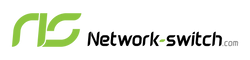





 https://network-switch.com/pages/about-us
https://network-switch.com/pages/about-us





